Оптимизация поисковых запросов в SharePoint на страницах современных сайтов Microsoft 365
Страницы современных сайтов SharePoint в Microsoft 365 содержат ссылки, которые загружают данные из серверной части поиска (или выполняют вызовы). Чем больше поисковых запросов выполняется страницей, тем дольше страница загружается и дольше пользователю приходится ждать, чтобы получить результаты поиска.
Эта статья поможет вам понять, как определить количество и влияние поисковых запросов с современных страниц сайта и как ограничить их влияние на задержку, воспринимаемую конечным пользователем.
Примечание.
Дополнительные сведения о производительности в SharePoint на современных порталах Microsoft 365 см. в статье Производительность в современном интерфейсе SharePoint.
Использование средства диагностики страниц для SharePoint для анализа поисковых запросов, выполненных на странице
Средство "Диагностика страницы" для SharePoint — это расширение браузера для новых браузеров Microsoft Edge (https://www.microsoft.com/edge) и Chrome, которое анализирует как SharePoint на современном портале Microsoft 365, так и на страницах классических сайтов публикации. Это средство предоставляет отчет о каждой проанализированной странице, показывающий, как она работает при заданных критериях производительности. Чтобы установить средство диагностики страниц для SharePoint и узнать о ней, см . раздел Использование средства диагностики страниц для SharePoint в Microsoft 365.
Примечание.
Средство диагностики страниц работает только для SharePoint в Microsoft 365 и не может использоваться на системной странице SharePoint.
При анализе страницы сайта SharePoint с помощью средства "Диагностика страниц для SharePoint" сведения о поисковых запросах отображаются в разделе Количество поисковых запросов на странице в области Диагностические тесты. Строка будет отображаться зеленым цветом, если страница сайта содержит меньше базового числа поисковых запросов, и красной, если страница превышает базовое число.
- Современные страницы сайта должны содержать не более 3 поисковых запросов
Возможные результаты:
- Требуется внимание (красный цвет): страница превышает базовое число поисковых запросов.
- Никаких действий не требуется (зеленый): страница содержит меньше базового числа поисковых запросов.
Примечание.
Средство диагностики страниц будет подсчитывать только не кэшированные поисковые запросы. Дополнительные сведения о кэшировании поисковых запросов см. в разделе "Устранение проблем с производительностью, связанных со слишком большим количеством поисковых запросов на странице" ниже.
Если результат поиска в SharePoint отображается в разделе "Требуется внимание ", вы можете щелкнуть его, чтобы получить подробные сведения, включая общее количество поисковых запросов на странице и список источников этих поисковых запросов.
Требуется внимание
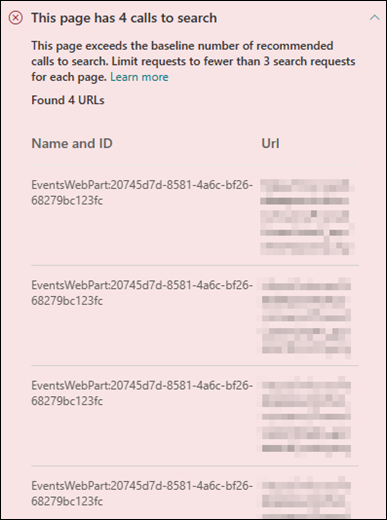
Устранение проблем с производительностью, связанных с слишком большим количеством поисковых запросов на странице
Если страница содержит слишком много поисковых запросов, можно использовать список URL-адресов в результатах поиска в SharePoint , чтобы определить, есть ли повторные поисковые вызовы и из каких веб-частей поступают поисковые запросы.
Использование кэша для хранения результатов поискового запроса для всех членов выбранной группы может повысить производительность теплого запроса, позволяя клиенту использовать кэшированные результаты поиска вместо того, чтобы выполнять дополнительный поисковый запрос для каждой последующей загрузки страницы.
Настройка веб-частей событий или выделенного содержимого для использования кэширования результатов поиска
Рекомендуется включить кэширование поисковых запросов на уровне групп в веб-частях "События" или "Выделенное содержимое", особенно для популярных домашних страниц или на страницах категорий, которые являются отправной точкой для перехода на более подробные страницы. После включения веб-часть сначала будет искать в кэше существующие результаты поиска, соответствующие запросу и группам безопасности. Если результаты поиска в кэше не находятся, он будет искать в индексе поиска.
Перейдите на страницу сайта, содержащую веб-часть "События" или "Выделенное содержимое", и выберите Изменить.
Выберите веб-часть События или Выделенное содержимое, а затем выберите Изменить веб-часть.

В области параметров веб-части прокрутите страницу до параметра Кэширование на уровне группы .
Укажите группы безопасности, введя имя группы или адрес электронной почты. Результаты поиска будут кэшироваться для всех пользователей, принадлежащих к одной группе безопасности, и повысить производительность страницы.
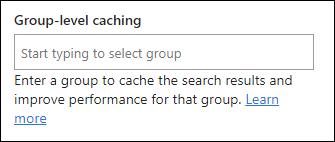
Повторно опубликуйте страницу сайта SharePoint.
Примечание.
Дополнительные сведения см. в статьях о событиях и выделенных веб-частях содержимого .
Статьи по теме
Настройка производительности SharePoint в Microsoft 365
Производительность в современном интерфейсе SharePoint
Использование сети доставки содержимого Office 365 (CDN) с SharePoint в Microsoft 365